如何在Windows 10/11中删除卷影副本?[4个解决方法]
本文提供的4个方法可以帮你轻松的删除卷影副本。跟随文中的详细步骤进行操作即可。
卷影副本是一项用于创建电脑文件和卷的备份副本或快照的服务,它被称为卷影副本服务(也称为VSS或快照),可用于Windows XP/Vista/7/8/8.1/10/11/Windows Server 2003/2008(R2)/2012(R2)/2016/2019等系统。系统会自带2个用于卷影副本的工具:DiskShadow和VssAdmin。
有时,你可能需要删除卷影副本(在某些功能中被称为还原点)来释放电脑中的空间,因为这些卷影副本占用了大量的存储空间,会导致磁盘空间不足的错误。
一般来说,这些卷影副本位于C盘,并存储在“System Volume Information”文件夹中(默认情况下处于隐藏状态),请在CMD中输入vssadmin list shadowstorage以查找卷影副本的位置。
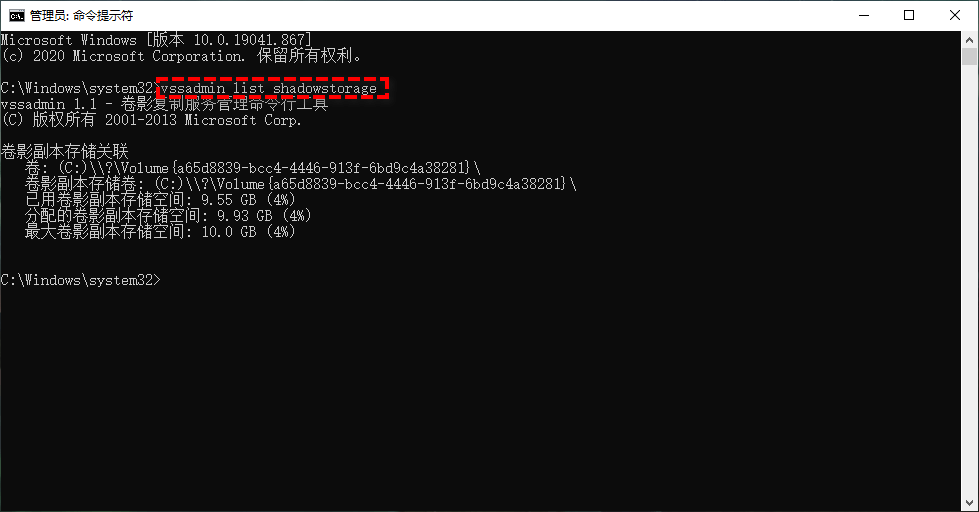
如果你的电脑现在可以正常运行,并且你确定不想保留这些备份。那删除这些卷影副本是否安全? 为你的数据制作一个新的备份即可。那么如何在Windows 10/11中删除卷影副本呢?
1. 在桌面下方的“搜索”中输入“磁盘清理”,然后按“回车”选择“磁盘清理”。
2. 选择要删除卷影副本的驱动器或分区,然后点击“确定”。
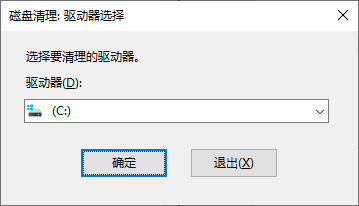
3. 点击“清理系统文件”,再次选择分区,然后按“确定”。
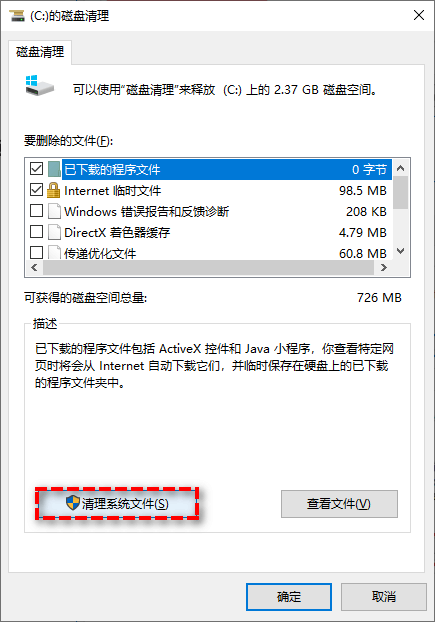
4. 点击上方的“其他选项”,点击“系统还原和卷影复制”下的“清理...”。
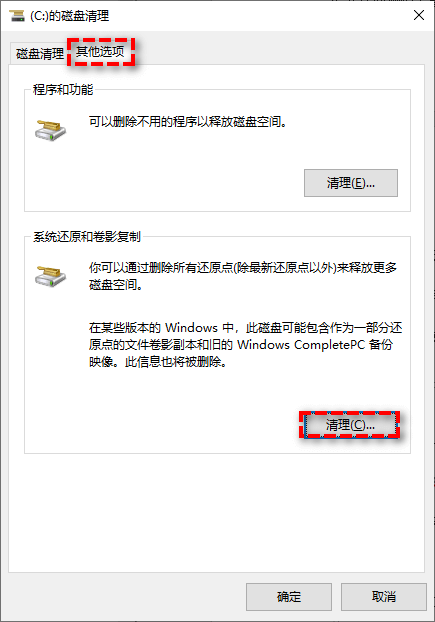
5. 点击“删除”可以删除卷影副本,新版除外。
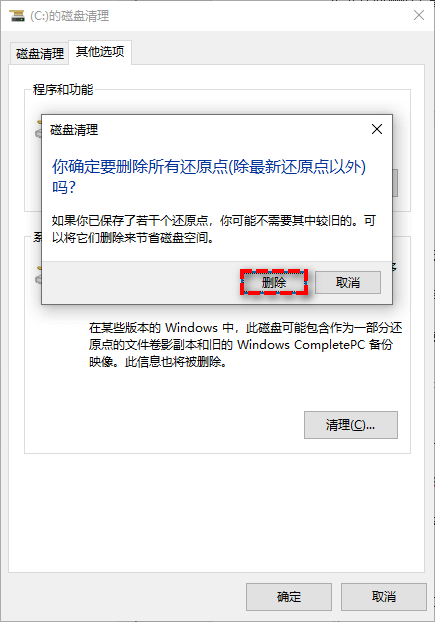
1. 按下“Win+R”组合键打开“运行”。
2. 输入“SystemPropertiesProtection”,然后按“回车”。
3. 选择要删除卷影副本的驱动器或分区,然后点击“配置”。
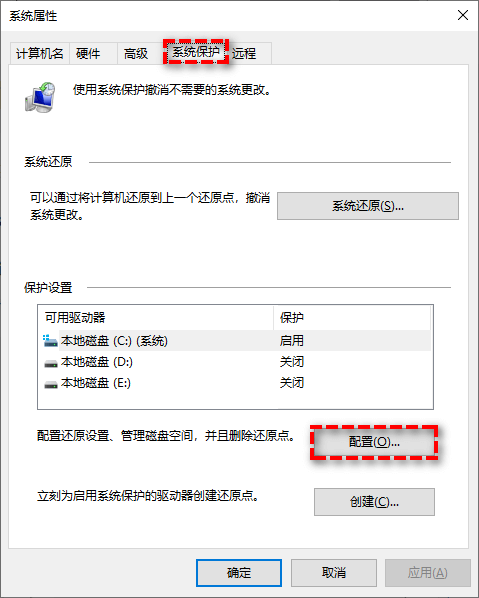
4. 点击“删除”可以删除该驱动器或分区中卷影副本,然后点击“应用”即可。
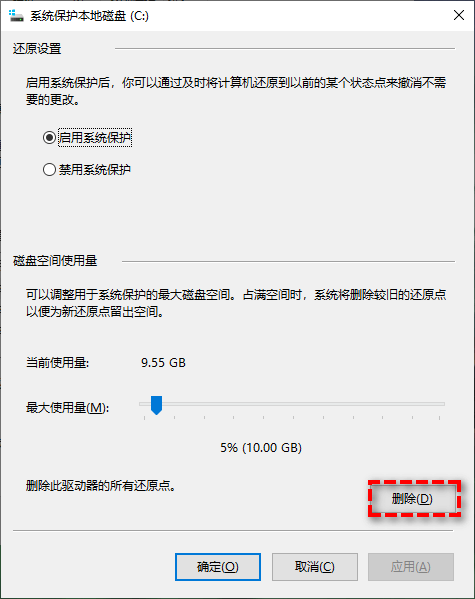
你也可以在“还原设置”处禁用系统保护(不推荐),这么做会删除还原点(卷影副本)。请注意,在禁用卷影副本后,你将无法进行系统还原。(如果要启用卷影副本,请选择“启用系统保护”。)
你可以使用CMD删除卷影副本,这里为你介绍了2条实用的命令。
在CMD中,你可以使用VssAdmin命令来删除卷影副本以释放空间,命令如下:
vssadmin delete shadows /for= [/oldest|/all|/shadow=] [/quiet]
例如:vssadmin delete shadows /for=c: /oldest
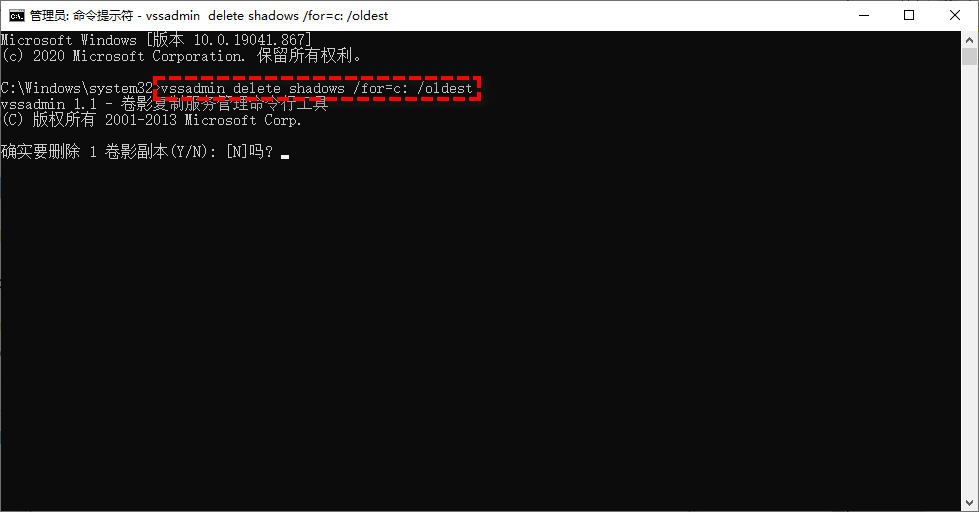
提示:此操作将删除指定卷上的还原点(卷影副本)。
VssAdmin可以帮助你修改卷影副本存储空间的大小,命令如下:
vssadmin resize shadowstorage /for= /on= [/maxsize=]
使用此命令的方法:
1. 在搜索框中输入“cmd”。
2. 右键点击“命令提示符”,然后选择“以管理员身份运行”。
3. 然后输入命令,例如:
vssadmin Resize ShadowStorage /For=C: /On=C: /Maxsize=900MB
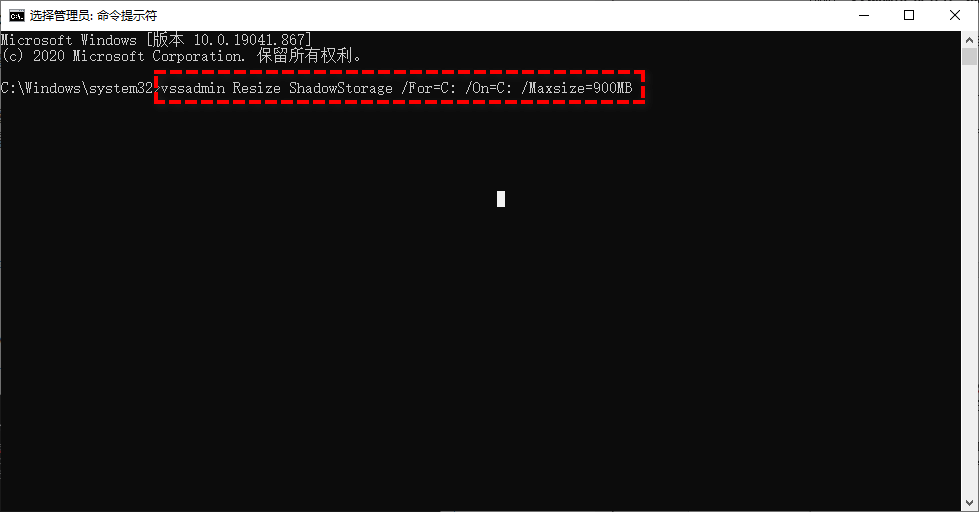
专业的Windows备份软件-傲梅轻松备份可以为你提供帮助。如果使用傲梅轻松备份来备份数据,你可以设置要保留的备份数量。请下载傲梅轻松备份,然后按照以下步骤操作,以磁盘备份为例:
1. 打开傲梅轻松备份,选择“备份”->“磁盘备份”。

2. 如果需要,请设置“任务名称”,然后点击“添加磁盘”来选择要备份的硬盘。

3. 选择一个位置来保存磁盘备份镜像文件。

4. 点击“选项”>“备份模式”,然后在“备份服务”处选择“使用微软VSS”,然后点击“确定”。

5. 点击下方的“备份策略”,打开“启用磁盘空间管理”,选择备份策略(这里是“差异备份策略”),设置要保留的备份数量,然后点击“确定”。

温馨提示:
6. 点击“开始备份”可以使用卷影副本(VSS)对Windows 10/11进行磁盘备份了。
请耐心等待,备份花费的时间取决于硬盘上数据的多少。如果你设置了定时自动备份,那么在一段时间后,你将获得此任务的多个备份,当备份数量超过保留数量时,旧的备份将被自动删除以增加电脑可用空间。
如何在Windows 11/10/8/7中删除卷影副本?使用文中提到的4种解决方法可以轻松删除。比较重要的是,如果你要创建备份任务并想要自动删除旧备份,那使用傲梅轻松备份是推荐的解决方法。在创建备份任务后,如果有需要,你可以将备份还原到具有不同硬件的电脑,或选择性还原文件,傲梅轻松备份还为你提供了其他高级功能,例如:制作可启动盘、傲梅PXE启动工具等。对于有大量电脑要保护的企业来说,建议使用傲梅企业备份网络版或傲梅企业备份标准版。